Ruby es un lenguaje de programación dinámico, multiusos, gratuito y de código abierto que se usa generalmente para el desarrollo de aplicaciones web.
Es un lenguaje de programación de alto nivel que disfruta de una vibrante comunidad de desarrolladores que ayudan a mantener y mejorar continuamente el lenguaje para obtener un código mejor y más eficiente. Ruby se puede usar en diversas aplicaciones, como análisis de datos, soluciones de bases de datos personalizadas y creación de prototipos, por mencionar algunas.
En este artículo, aprenderá a instalar Ruby en CentOS 8 y RHEL 8 Linux.
- Instalar Ruby a través de Repositorios Appstream
- Instalar Ruby a través del Administrador de RVM
Arrojaremos luz sobre cómo instalar Ruby utilizando los métodos mencionados anteriormente.
Instalar Ruby en CentOS 8 a través del Repositorio Appstream
Para instalar Ruby utilizando el repositorio AppStream, inicie su terminal y actualice los paquetes y repositorios del sistema invocando el siguiente comando dnf.
$ sudo dnf update
A continuación, asegúrese de que los paquetes mencionados a continuación estén instalados antes de continuar con Ruby.
$ sudo dnf install gnupg2 curl tar
Finalmente, instale Ruby desde los repositorios de Appstream.
$ sudo dnf install @ruby
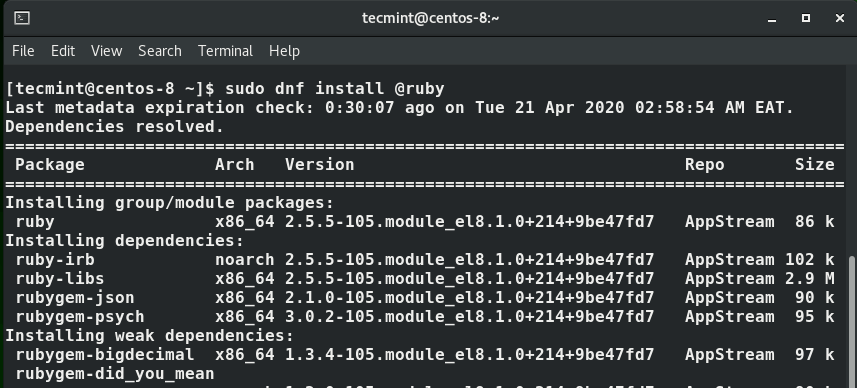
Al finalizar, compruebe la versión de Ruby, mediante la ejecución del comando.
$ ruby --version

Desde la salida, podemos ver que hemos instalado Ruby 2.5.5 en nuestro CentOS 8 sistema.
Instalar Ruby en CentOS 8 usando el Administrador de RVM
A menudo abreviado como RVM, Ruby Version Manager es una herramienta versátil de línea de comandos y administrador de paquetes, como dnf, que le permite instalar y administrar múltiples entornos Ruby.
Para instalar rvm, primero debe descargar el script de inicio de RVM como usuario root. Por lo tanto, cambie del usuario normal al usuario root y ejecute el siguiente comando curl.
# curl -sSL https://get.rvm.io | bash
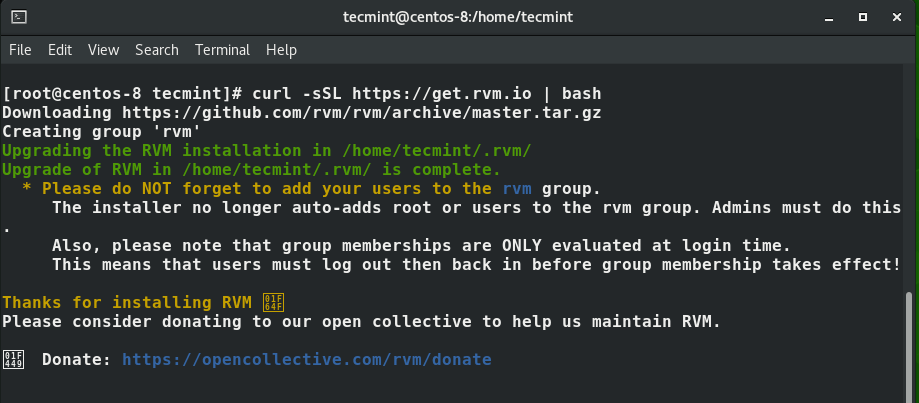
Durante la instalación de la RVM script, un nuevo grupo rvm es creado. Además, recibe una notificación de que el instalador ya no agrega usuarios al grupo rvm automáticamente. Los usuarios necesitan hacer esto por sí mismos.
Por lo tanto, una vez finalizada la instalación, agregue el usuario normal al grupo rvm como se muestra.
# usermod -aG rvm tecmint
A continuación, actualice las variables de entorno del sistema ejecutando el comando.
# source /etc/profile.d/rvm.sh
A continuación, vuelva a cargar RVM.
# rvm reload
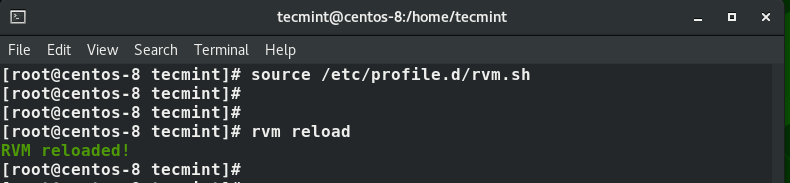
a continuación, instale el paquete de requisitos.
# rvm requirements
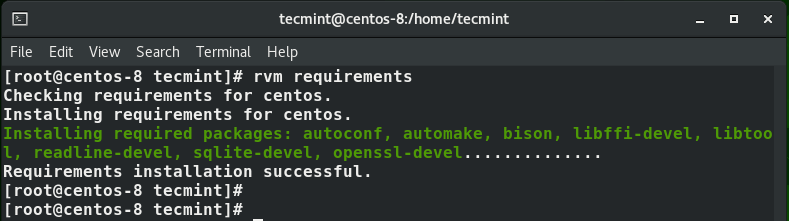
Una vez que haya terminado con la instalación, ahora puede verificar las diversas versiones de Ruby que están disponibles para descargar utilizando el comando.
# rvm list known
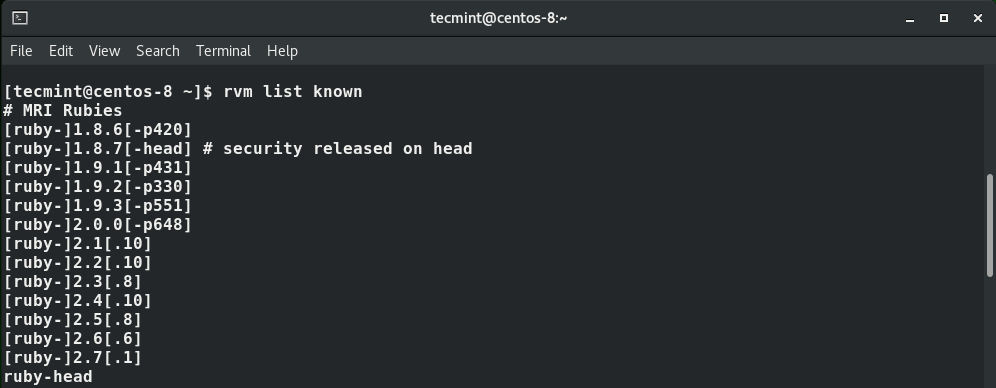
Por el momento de escribir esta guía, la última versión de Ruby es 2.7.1.
Para instalar Ruby usando el administrador de RVM, ejecute el comando.
# rvm install ruby 2.7.1
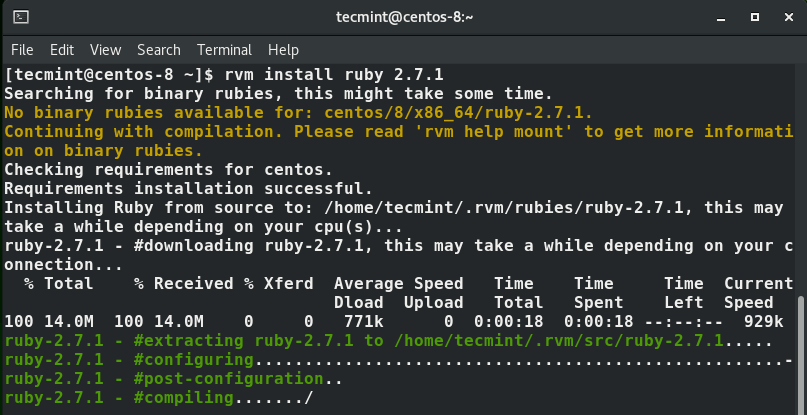
Esto llevará un tiempo. Este sería el momento perfecto para tomar un café mientras el rvm instala Ruby 2.7.1.
Una vez finalizada la instalación, verifique la versión de Ruby.
$ ruby --version

de salida, la versión de Ruby ha cambiado para reflejar la última versión que fue instalada por el administrador de RVM.
Para hacer de la versión anterior la versión predeterminada de Ruby, ejecute el comando.
# rvm use 2.7.1 --default
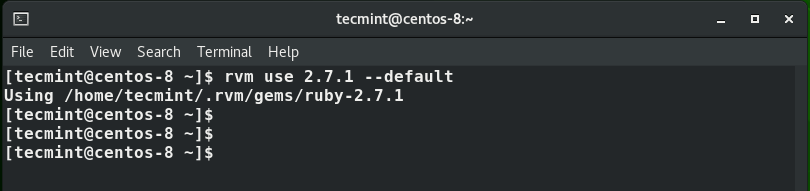
Y así es como instalar Ruby en CentOS 8 y RHEL 8. Esperamos que le resulte muy fácil instalarlo en su sistema. Sus comentarios son bienvenidos.
